搜狗输入法弹窗广告怎么关闭 搜狗输入法广告如何关闭
更新时间:2024-01-12 17:04:53作者:yang
随着科技的不断进步和智能手机的普及,搜狗输入法成为了许多人日常生活中必不可少的工具之一,近期有许多用户反映,在使用搜狗输入法时经常会遇到弹窗广告的困扰。这些广告不仅影响了用户的正常使用体验,还占用了手机屏幕空间,给用户带来了不便。针对这一问题,许多用户开始寻求方法来关闭搜狗输入法的广告。搜狗输入法的弹窗广告究竟该如何关闭呢?本文将为大家详细介绍几种解决方案,帮助大家摆脱搜狗输入法广告的困扰。
方法如下:
1.要关闭搜狗输入法弹出的广告,首先要打开电脑,在电脑主页把搜狗输入法切换到拼音输入法的模式。
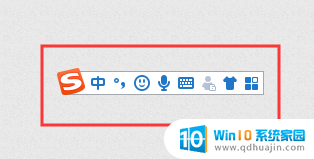
2.切换到拼音输入法的模式以后,使用鼠标右击图标,接着在新出现的子菜单中点击“属性设置”选项。
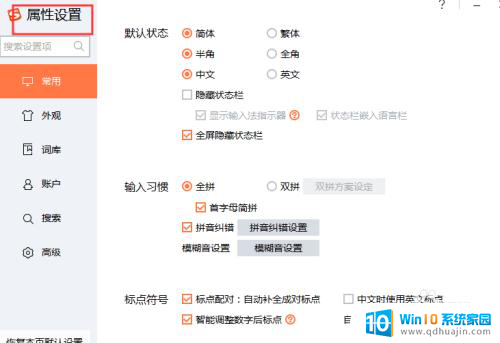
3.点击属性设置以后,会出现新的页面。然后从新弹出的这个页面中点击左侧的“外观”选项,将“开启皮肤推荐”前面的勾去掉。

4.上面的步骤操作完以后,接着点击“词库”选项,然后再将“开启新词提醒”前面的勾去掉。
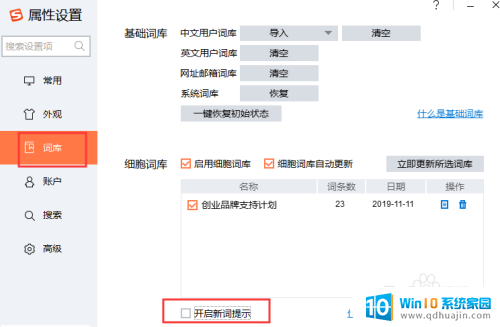
5.找到“高级”选项后,将里面的网站直达。节日节气、天气预报、星座运势提醒等等内容前面的勾都去掉,然后点击确定。
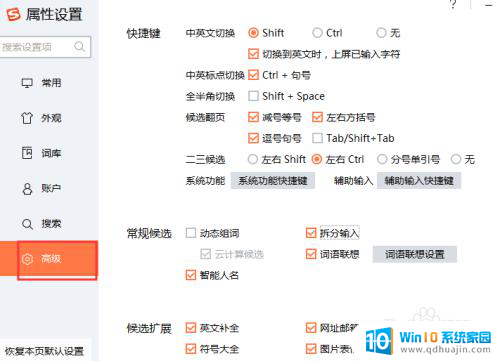
6.做完上面的以后,在桌面上右击输入法。将鼠标放在搜狗上面,再分别将鼠标放在每日新词、皮肤推荐、搜狐微用户等内容的上面,在弹出的广告中将左下角的‘不在提示’前面的勾勾上就可以了。
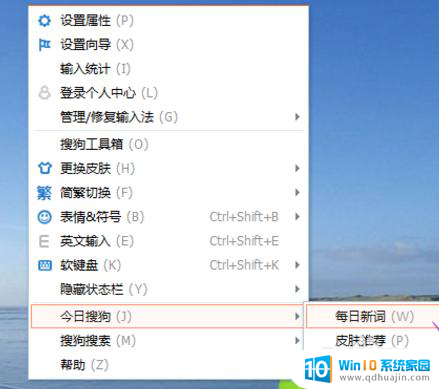
以上是搜狗输入法弹窗广告如何关闭的全部内容,如果您遇到这种情况,可以按照以上方法解决,希望对大家有所帮助。
搜狗输入法弹窗广告怎么关闭 搜狗输入法广告如何关闭相关教程
热门推荐
电脑教程推荐
win10系统推荐
- 1 萝卜家园ghost win10 64位家庭版镜像下载v2023.04
- 2 技术员联盟ghost win10 32位旗舰安装版下载v2023.04
- 3 深度技术ghost win10 64位官方免激活版下载v2023.04
- 4 番茄花园ghost win10 32位稳定安全版本下载v2023.04
- 5 戴尔笔记本ghost win10 64位原版精简版下载v2023.04
- 6 深度极速ghost win10 64位永久激活正式版下载v2023.04
- 7 惠普笔记本ghost win10 64位稳定家庭版下载v2023.04
- 8 电脑公司ghost win10 32位稳定原版下载v2023.04
- 9 番茄花园ghost win10 64位官方正式版下载v2023.04
- 10 风林火山ghost win10 64位免费专业版下载v2023.04